Приветствую! Когда-то давно я приобрёл Bluetooth-клавиатуру, чтобы можно было более удобно и быстро печатать на телефоне или планшете и если нет возможности пользоваться или иметь под рукой компьютер или ноутбук или если хочется именно лёжа на кровати и нужно что-то написать, особенно если надо печатать много и в хорошем привычном для меня темпе. А так же не возюкать по экрану жирными пальцами, а лучше потом протереть клавиатуру. В общем-то, о хорошем и не очень хорошем, в том, что мне понравилось и нет, а так же об использовании я и расскажу.

- Внешний вид
- Размер
- Подключение
- Использование
- Плюсы
- Минусы
- Цена
- Впечатление
Внешний вид.

Клавиатура представлена в полупрозрачной пластиковой упаковке.

Беспроводная клавиатура выполнена в белом пластике.
На ней представлена с
ама клавиатурная панель с 80–ю клавишами с ножничной конструкцией и рядом сенсорная панель (тачпад).


С обратной стороны имеются три резиновые ножки, которые не дают клавиатуре скользить по поверхности, на которой она стоит.


Так же в глаза бросается выпуклая закруглённая ножка, которая задаёт клавиатуре наклон.




В ней имеется отсек для батареек, который предназначен для двух батареек ААА. Он скрывается под крышечкой, которая лёгким движением руки сдвигается влево и снимается.

Рядом, по центру имеется ползунок «On/Off», который включает и выключает клавиатуру и даёт возможность подключиться по Bluetooth.
Размер.
У клавиатуры небольшие размеры и маленький вес, что позволяют её брать везде с собой. В карман она явно не влезет, а вот в Сумочку наплечную Ellehammer или Рюкзак Ellehammer вполне и места много не займёт.
Подключение.
Для:
- Windows
- IOS
- Android
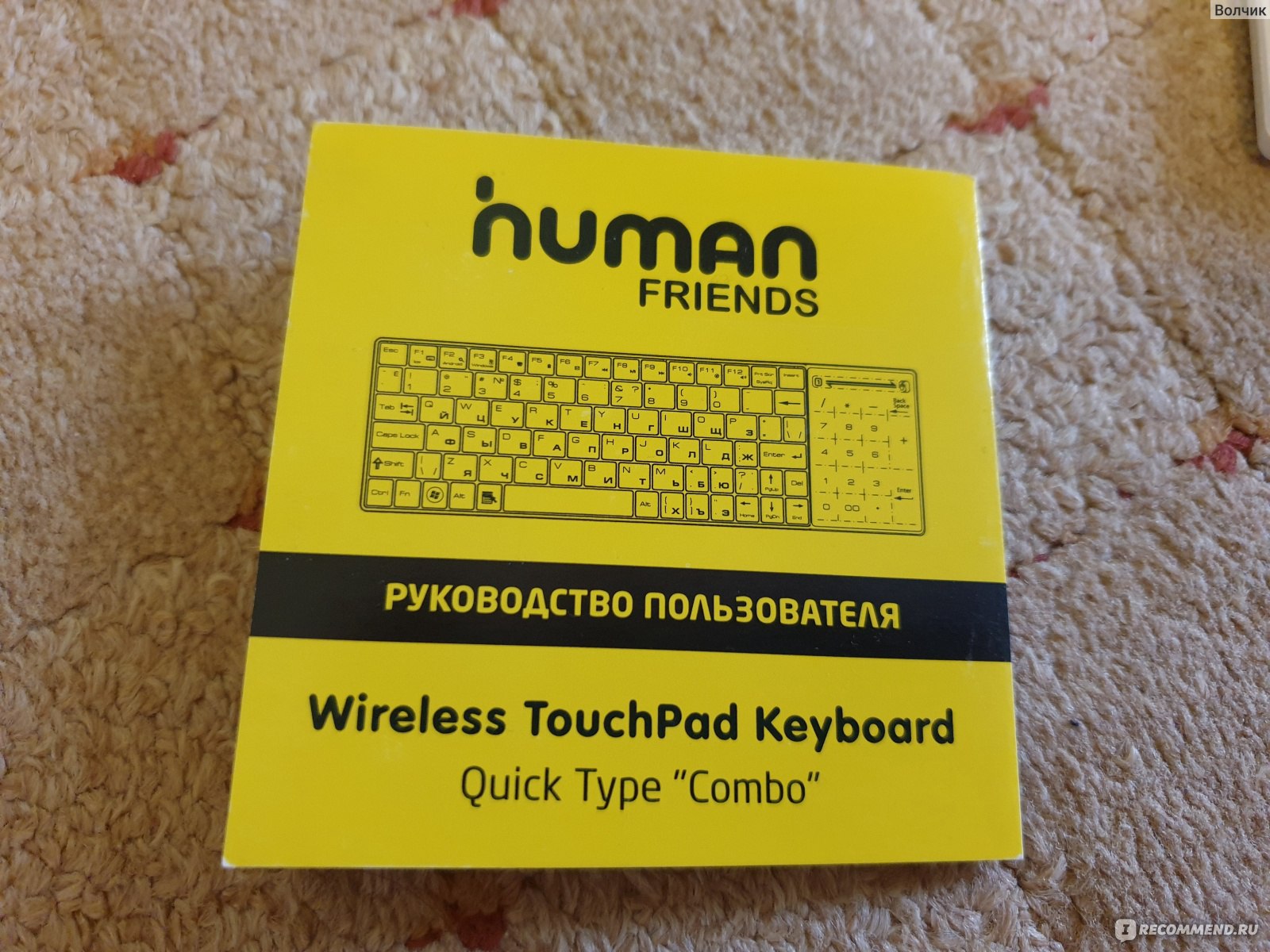
1. Нужно убедиться, что компьютер/ноутбук поддерживает Bluetooth и включить его. Включить клавиатуру (ползунок «On/Off»). Запустить поиск Bluetooth-устройств на компьютере, а на клавиатуре удерживать клавиши ESC + K в течение нескольких секунд. Клавиатура появится в списке Bluetooth-устройств. Выберите «Combo» из списка найденных устройств и нажмите на кнопку «Далее». Уберите флажок в строчке «Не использовать ключ доступа» и нажмите «Далее», нажмите «Готово». Таким образом, произойдёт добавление Bluetooth-клавиатуры.
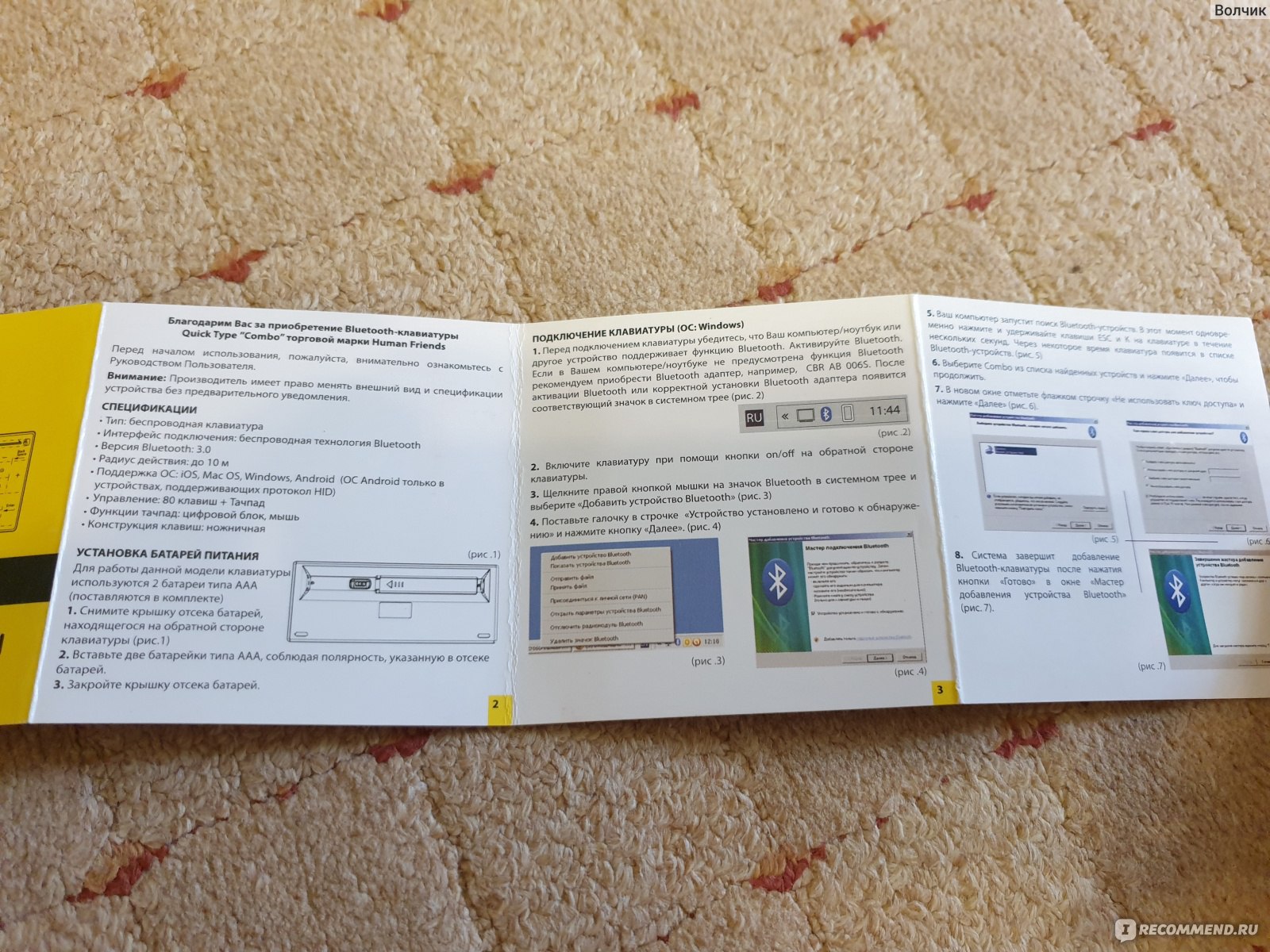
2. Необходимо включить клавиатуру и активировать Bluetooth на своём устройстве. Как начнётся поиск Bluetooth-устройств надо на клавиатуре нажать и удерживать клавиши ESC + K в течение нескольких секунд и клавиатура появится в списке Bluetooth-устройств. Далее необходимо выбрать «Combo» в списке найденных устройств и ввести на клавиатуре PIN-код, который появится в сплывающем окне. Далее Ваше устройство отразит статус клавиатуре в списке подключений.
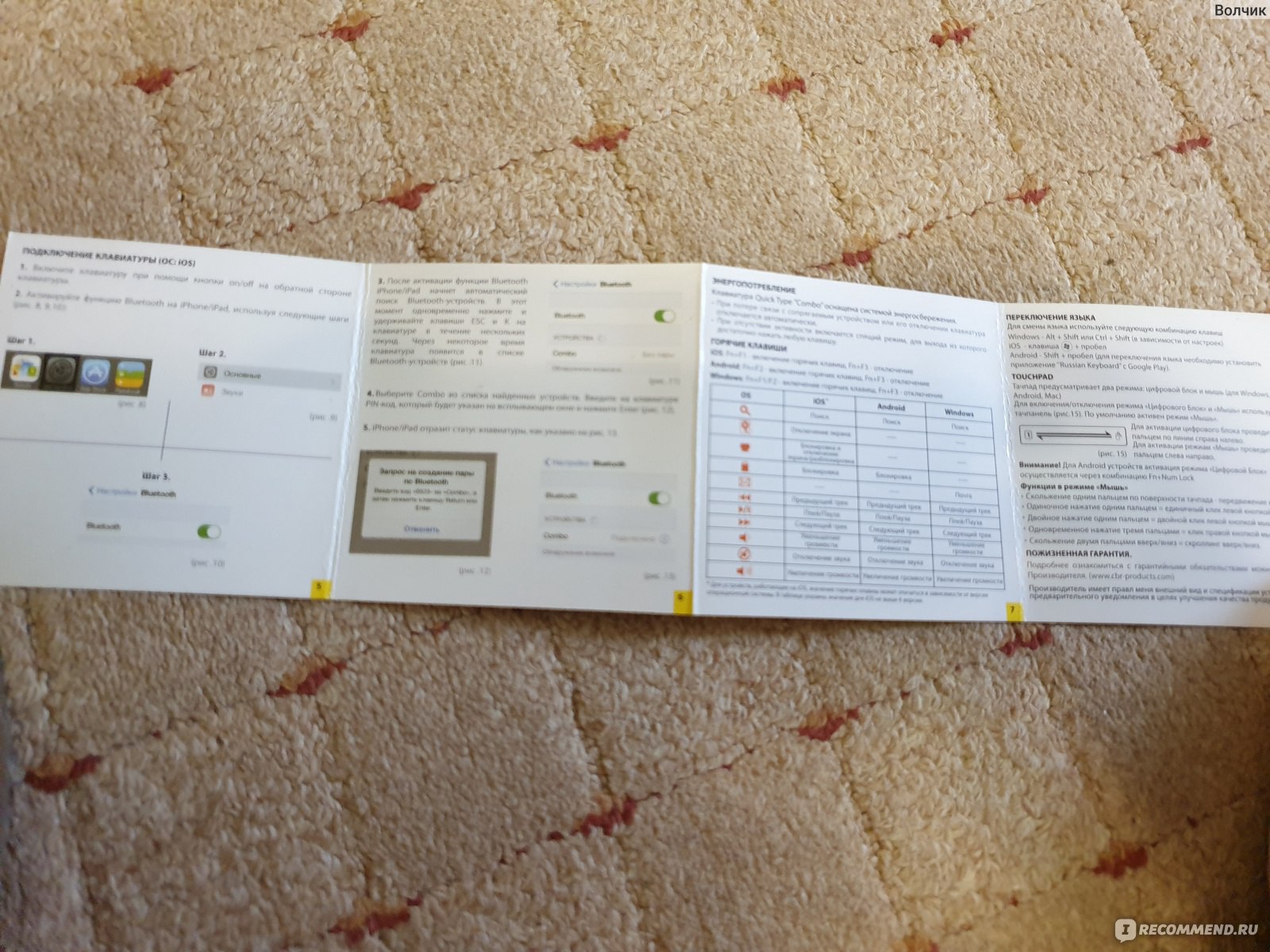
3. С Android проделывается вся так же процедура подключения что и с IOS.
Использование.
Подключённую клавиатуру можно использовать по прямому назначению – печатать и печатать. Можно воспользоваться тачпадом, который предусматривает два режима работы: цифровой блок и мышь.
Для включения/отключения режима «Цифровой блок» и «Мышь» используется поле тачпада. По умолчанию активен режим «Мышь» и при нажатии и движении пальца по тачпаду на экране устройства «бегает» курсор. Для активации цифрового блока проведите пальцем по линии справа налево.
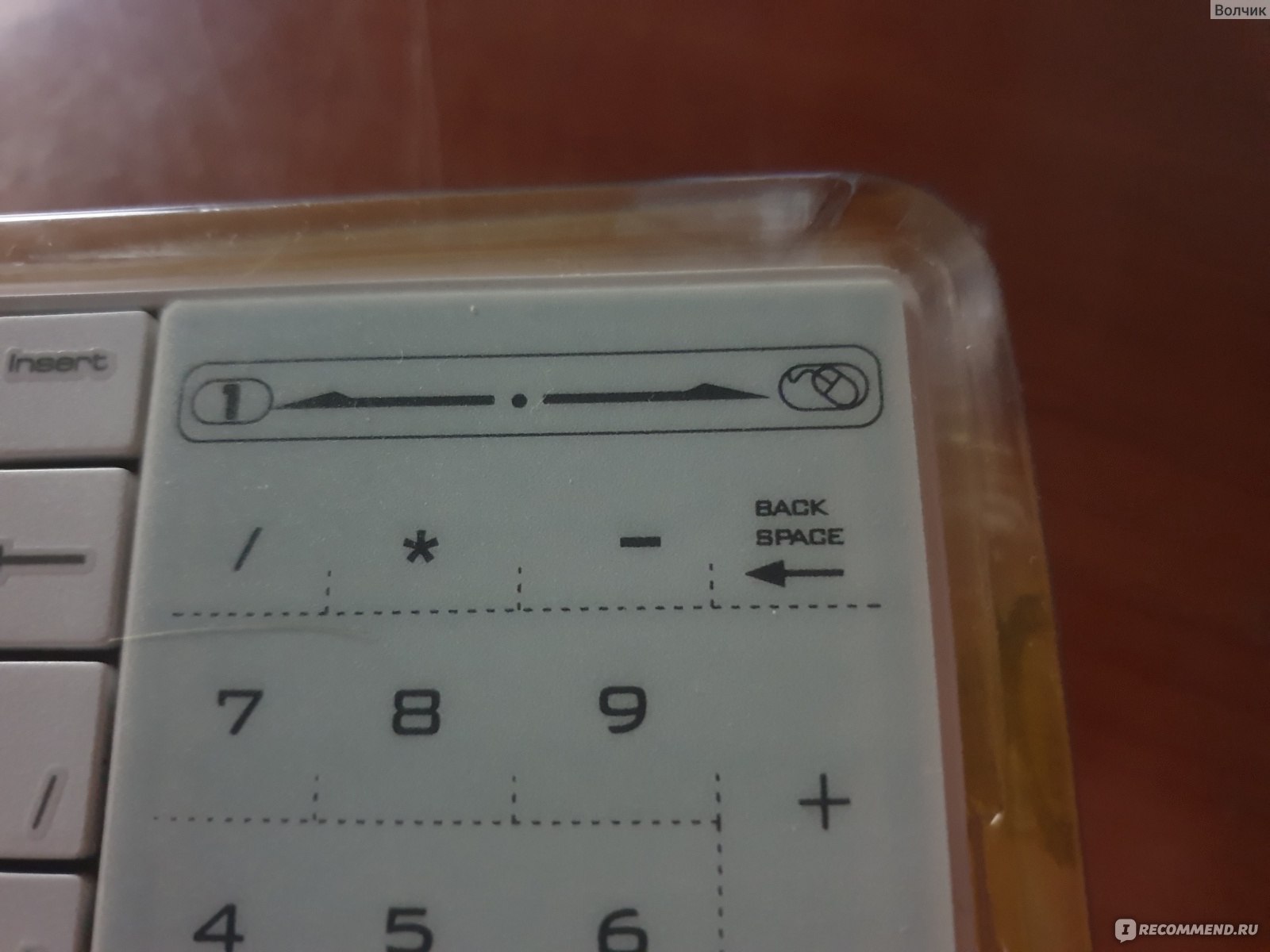
Для активации режима «Мышь» надо провести слева на право.
Внимание! Для Android активация режима «Цифровой блок» происходит с помощью комбинации Fn + Num Lock (Caps Lock).
Режим «Мышь»:
- Скольжение пальца по полю тачпада – передвижение курсора по экрану устройства
- Одиночное нажатие – один клик левой кнопкой мыши
- Двойное – двойной клик левой кнопкой мыши
- Одновременное нажатие тремя пальцами – клик правой кнопкой мыши
- Скольжение двумя пальцами вверх/вниз – скроллинг вверх/вниз (то есть движение в вертикальном или горизонтальном положении)
Плюсы:
- Компактность
- Лёгкость
- Возможность подключения к Windows, IOS и Android
- Тачпад
- Сенсорная панель, которую можно превратить в цифровую
- Не требовательны к энергии, долго можно не менять батарейки
- Наклон и резиновые ножки

Минусы:
- Клавиши «х», «ъ» и «э» находятся в четвёртом ряду и их приходится искать, в общем, очень сложно к этому привыкнуть, а потом отвыкнуть
- Иногда за раз печатает две одинаковые буквы, хотя нажал один раз и не удерживал клавишу

Цена.
Данную клавиатуру я приобрёл за 1320 рублей. Много это или мало я не знаю. Никогда не имел дел с подобными устройствами и ничего по этому поводу сказать не могу.
Впечатление.

Bluetooth-клавиатурой CBR Human Friends Quick Type “Combo” я пользуюсь не часто. В основном если надо что-то напечатать на телефоне и, чтобы это было всегда с собой и можно было просмотреть. Хотя, можно вполне напечатать на компьютере и скинуть на устройство в документе, но не все устройства могут их поддерживать. Есть некоторые минусы, которые я описал, но в целом пользоваться можно.
Доброго времени суток, трешбоксовцы!
27 декабря 2014 года, мы с другом решили зайти в фуршет. И там я увидел мини беспроводную клавиатуру! На следующий день я её там не нашёл. Мне пришлось объездить пол города в поисках ёё. И вот я нашёл её! Правда, другую. Но лучше! Это одно из тех исключений из правил: соотношение цена/качество/функционал!
И так, общий вид на главной картинке.
Комплектация, инструкции и внешний вид.
Мягко говоря, я был в шоке от увиденного: аккумулятор + Mini USB + инструкция («ващщпе на русскам») + мини-клавиатура.
Честно говоря, я думал что у этого китайца «как обычно» инструкция будет на китайском + английском, но это что похоже исключение. Качество USB-шнура хорошее. Сам корпус немного люфтит.
Батарея 3,7 Вольт 800мАч.
На клавиатуре есть 3 световых индикатора :
1- Индикатор Зарядки.
2- Индикатор подключения к Блютуз.
3- Индикатор почти полной Разрядки аккумулятора.
Удобство использования, личный опыт за вечер и решение проблем.
На мини-клавиатуре есть тачпад. Удобство использование на 4/5+ есть возможность передвинуть дальше курсор резким движением.
Почему же 4 из 5? Да тачпад маловат! Реагирует отлично. Есть скролл-полоса.
Сама клава выполняет свои функции: поддержка 5-и нажатий. Нажимать можно легко, без особо сильных усилий. Реагирует мгновенно. Ещё отделили левую и правую клавишу мыши по разные стороны клавы.
Есть кнопка «Fn», для отключения тачпада, принтскрина, F11 F12 (т.к. вижу, не влезли…), Home, End и Ctrl+Alt+Del.
Была проблема с кнопочкой «м», решил так: клацал раз 30-40. Теперь всё окей.
Если зависает(о-о-о-очень редко, да и у меня была просто программная ошибка), помогает «офф-он» клавиатуры. После одного подключения она уже сама дальше подключается.
Цена примерно 1854 рубля.
Очень доволен покупкой.
Надеюсь обзор понравился, и вы тоже купите себе такую. Удачного выбора.
В представленном списке руководства для конкретной модели Клавиатуры, мышки — CBR Human Friends Combo White USB. Вы можете скачать инструкции к себе на компьютер или просмотреть онлайн на страницах сайта бесплатно или распечатать.
В случае если инструкция на русском не полная или нужна дополнительная информация по этому устройству, если вам нужны
дополнительные файлы: драйвера, дополнительное руководство пользователя (производители зачастую для каждого
продукта делают несколько различных документов технической помощи и руководств), свежая версия прошивки, то
вы можете задать вопрос администраторам или всем пользователям сайта, все постараются оперативно отреагировать
на ваш запрос и как можно быстрее помочь. Ваше устройство имеет характеристики:Комплектация: клавиатура, Назначение: ноутбук, Тип беспроводной связи: радиоканал, Радиус действия беспроводной связи: 10 м, Интерфейс подключения: Bluetooth / USB, Цвет: белый, полные характеристики смотрите в следующей вкладке.
Для многих товаров, для работы с CBR Human Friends Combo White USB могут понадобиться различные дополнительные файлы: драйвера, патчи, обновления, программы установки. Вы можете скачать онлайн эти файлы для конкретнй модели CBR Human Friends Combo White USB или добавить свои для бесплатного скачивания другим посетителями.
Если вы не нашли файлов и документов для этой модели то можете посмотреть интсрукции для похожих товаров и моделей, так как они зачастую отличаются небольшим изменениями и взаимодополняемы.
Обязательно напишите несколько слов о преобретенном вами товаре, чтобы каждый мог ознакомиться с вашим отзывом или вопросом. Проявляйте активность что как можно бльше людей смогли узнать мнение настоящих людей которые уже пользовались CBR Human Friends Combo White USB.
Александр
2017-08-15 02:08:46
очень понравилась эта клавиатура
круто
Очень удобная вещь
Batman
2018-01-17 23:26:11
Свои функции выполняет
Вадим
2018-08-04 13:02:51
Очень удобная клавиатура
Вадим
2018-08-04 13:03:44
Очень удобно
Вадим
2018-08-04 13:05:05
очень удобно
dfassf
2018-08-10 22:38:42
ragaghmcghc chjdy
Удобно
Артем
2019-07-15 22:25:34
Круть
Артем
2019-07-15 22:26:25
Круть
Артем
2019-07-15 22:26:51
Круть
Артем
2019-07-15 22:27:45
очень понравилась эта клавиатура
Артем
2019-07-15 22:28:35
очень понравилась эта клавиатура
артём
2019-07-15 22:39:08
очень понравилась эта клавиатура
Владимир
2019-07-15 22:41:42
очень понравилась эта клавиатура
Классная вещь
Класс
Основные и самые важные характеристики модели собраны из надежных источников и по характеристикам можно найти похожие модели.
| Общие характеристики | |
| Комплектация | клавиатура |
| Назначение | ноутбук |
| Тип беспроводной связи | радиоканал |
| Радиус действия беспроводной связи | 10 м |
| Интерфейс подключения | Bluetooth / USB |
| Цвет | белый |
| Трекбол | нет |
| Клавиатура | |
| Конструкция | классическая |
| Цифровой блок | есть |
| Тип | ножничная |
| Беспроводная связь | есть |
| Ультратонкий дизайн | есть |
| Количество клавиш | 80 |
| Источник питания клавиатуры | 2xAAA |
| Размеры (ШxВxГ) | 260x19x84 мм |
| Вес | 170 г |
| Дополнительно | |
| Особенности | цифровая сенсорная панель |
Здесь представлен список самых частых и распространенных поломок и неисправностей у Клавиатур, мышек, комплектов. Если у вас такая поломка то вам повезло, это типовая неисправность для CBR Human Friends Combo White USB и вы можете задать вопрос о том как ее устранить и вам быстро ответят или же прочитайте в вопросах и ответах ниже.
| Название поломки | Описание поломки | Действие |
|---|---|---|
| Залипание Клавиш | ||
| Слетели Клавиши | ||
| Левая Кнопка Мыши | Левая Кнопка Мыши Стала Жить Своей Жизнью. Замена Батарейки Проблему Не Решила. | |
| Потеря Ориентации | Несоответствие Стрелочки На Рабочем Столе К Движением Мышки | |
| Работа Колесика Мыши | При Движении Колесиком Мыши На Экране Все Дергается И Плохо Перемещаются Например Документы | |
| Мышь Не Работает | Светиться Диод Красный Больше Ничего Не Реагирует, Батарею Менял Ничего Не Меняется | |
| Клавиатура Gembird Модель Kbs-7001-Ru | Не Печатает Клавиатура На Компьютере Что Делать. Все Подключено,Мышь Работает,Залипаний Клавишь Нет,Ничего Не Проливали | |
| Oklick 840S Wireless Keyboard Black Bluetooth | Не Заряжаеться | |
| Как То Заблокировал Мыншь Работает А Кнопки Не Одна Не Раблтает | ||
| Нужен Pid Код Для Сопряжения |
В нашей базе сейчас зарегестрированно 18 353 сервиса в 513 города России, Беларусии, Казахстана и Украины.
Клавиатура Human Friends EW-7 13 — это современное и функциональное устройство, которое поможет вам эффективно работать и общаться на вашем компьютере. Она обладает стильным дизайном, удобной конструкцией клавиш и надежной связью. Для того чтобы начать использовать эту клавиатуру, необходимо подключить ее к вашему компьютеру.
Первым шагом необходимо найти USB-порт на вашем компьютере. Он обычно расположен на задней панели системного блока или сбоку ноутбука. Подключите конец USB-кабеля клавиатуры к этому порту. Затем, включите ваш компьютер.
Когда компьютер загрузится, подключенная клавиатура будет автоматически определена операционной системой. Если это не произошло, попробуйте перезагрузить компьютер. Если проблема не устранена, проверьте правильность подключения кабеля клавиатуры и состояние USB-порта.
Важно помнить, что некоторые клавиатуры могут требовать установки драйверов. Перед подключением клавиатуры Human Friends EW-7 13, проверьте наличие нужных драйверов на сайте производителя или в комплекте с устройством. Следуйте инструкции по установке драйверов, если это необходимо.
После успешного подключения клавиатуры, вы сможете использовать ее для ввода текста, управления компьютером и выполнения других команд. Не забывайте, что клавиатура Human Friends EW-7 13 может иметь свои дополнительные функциональные клавиши, которые могут быть настроены или активированы через специальные сочетания клавиш.
Использование клавиатуры Human Friends EW-7 13 не только облегчит вам работу и общение, но и сделает их более удобными и приятными. Следуя нашей инструкции, вы без труда подключите эту клавиатуру к вашему компьютеру и сможете начать использовать ее в полную силу.
Содержание
- Обзор клавиатуры Human Friends EW-7 13
- Характеристики и возможности
- Подключение к компьютеру
- Инструкция по установке драйверов
- Рекомендации по использованию
- Как настроить освещение клавиатуры
- Когда стоит обратиться в сервис
Обзор клавиатуры Human Friends EW-7 13
У клавиатуры Human Friends EW-7 13 есть несколько особенностей, которые стоит отметить. Во-первых, она оборудована удобными мультимедийными кнопками, которые позволяют быстро и легко управлять аудио и видео контентом. Во-вторых, клавиатура имеет эргономичный дизайн с наклоном, что снижает нагрузку на запястья и позволяет работать в более комфортном положении.
Одним из главных преимуществ клавиатуры Human Friends EW-7 13 является ее высокая надежность и долговечность. Клавишы на клавиатуре выполнены из качественных материалов, что гарантирует их долгий срок службы. Кроме того, клавиатура имеет защиту от протечек жидкости, что делает ее более устойчивой к повреждениям.
Human Friends EW-7 13 очень проста в использовании. Клавиатура подключается к компьютеру с помощью USB-порта, что обеспечивает стабильное и быстрое подключение. Она совместима с различными операционными системами — от Windows до MacOS и Linux, так что вы можете использовать ее с любым устройством, которое поддерживает USB.
В итоге, клавиатура Human Friends EW-7 13 — это надежное и удобное устройство, которое подойдет для всех, кто ищет качественную и функциональную клавиатуру. Она отлично справляется с ежедневными задачами и обеспечивает комфорт при работе или развлечениях. Если вы хотите улучшить свой опыт использования клавиатуры, то Human Friends EW-7 13 — отличный выбор.
Характеристики и возможности
- Компактный размер и удобная форма, что обеспечивает комфортное использование даже в течение длительного времени;
- Устройство поддерживает подключение как через USB-порт, так и через Bluetooth, что делает его совместимым с большинством устройств;
- Клавиатура оснащена подсветкой с различными настройками яркости, что обеспечивает комфортную работу в темных условиях;
- Наличие специальных горячих клавиш позволяет быстро выполнить определенные операции, такие как открытие почты или запуск медиа-плеера;
- Возможность переключения между несколькими устройствами без необходимости повторной настройки;
- Клавиатура имеет эргономичный дизайн, что позволяет удобно разместить руки и значительно снизить нагрузку на запястья;
- Наличие качественных клавиш с быстрым откликом и надежным механизмом кнопок.
Все эти характеристики и возможности делают клавиатуру Human Friends EW-7 13 незаменимым инструментом для работы и развлечений, обеспечивая комфорт и эффективность использования.
Подключение к компьютеру
Для подключения клавиатуры Human Friends EW-7 13 к компьютеру необходимо выполнить следующие шаги:
|
1. Убедитесь, что ваш компьютер включен. |
|
2. На клавиатуре найдите разъем USB. |
|
3. Вставьте один конец USB-кабеля в разъем USB клавиатуры. |
|
4. Вставьте другой конец USB-кабеля в свободный USB-порт компьютера. |
|
5. Подождите несколько секунд, чтобы операционная система компьютера распознала новое устройство. |
|
6. Ваша клавиатура готова к использованию. |
Обратите внимание, что для подключения клавиатуры к компьютеру не требуется установка дополнительного программного обеспечения. Операционная система сама распознает и установит необходимые драйверы для ее работы.
При подключении клавиатуры Human Friends EW-7 13 к компьютеру убедитесь, что ваш компьютер имеет свободный USB-порт и операционная система поддерживает подключение внешних устройств.
Инструкция по установке драйверов
Для корректной работы клавиатуры Human Friends EW-7 13 необходимо установить драйверы на ваш компьютер. В этом разделе представлена пошаговая инструкция по установке драйверов.
| Шаг 1: | Откройте браузер и перейдите на официальный веб-сайт производителя Human Friends. |
| Шаг 2: | Найдите раздел «Поддержка» или «Скачать драйверы» на веб-сайте. |
| Шаг 3: | Выберите операционную систему, для которой требуется установить драйверы. |
| Шаг 4: | Найдите скачанный файл драйвера на вашем компьютере. |
| Шаг 5: | Щелкните правой кнопкой мыши на файле драйвера и выберите опцию «Установить». |
| Шаг 6: | Следуйте инструкциям установщика, чтобы завершить процесс установки драйверов. |
| Шаг 7: | Перезагрузите компьютер, чтобы изменения вступили в силу. |
| Шаг 8: | Проверьте работу клавиатуры Human Friends EW-7 13. Если она не работает корректно, попробуйте переустановить драйверы или обратитесь в службу поддержки производителя. |
Следуя этой инструкции, вы сможете успешно установить драйверы для клавиатуры Human Friends EW-7 13 и наслаждаться ее комфортным использованием. Приятного пользования!
Рекомендации по использованию
Чтобы успешно использовать клавиатуру Human Friends EW-7 13, обратите внимание на следующие рекомендации:
| Положение рук | Расположите руки на клавиатуре таким образом, чтобы они были немного согнуты в локтях и при этом пальцы легко касались клавиш. Это поможет снизить нагрузку на запястья и предотвратит возможные травмы. |
| Соблюдение пауз | Периодически делайте небольшие паузы и растяжки для расслабления мышц и снятия напряжения с рук. Рекомендуется делать паузы каждый час работы с клавиатурой. |
| Освещение | Обеспечьте хорошее освещение на рабочем месте, чтобы не напрягать глаза при работы на клавиатуре. Избегайте слишком яркого или слишком тусклого освещения. |
| Регулировка подставки | При необходимости отрегулируйте подставку клавиатуры, чтобы улучшить угол наклона и обеспечить более удобное положение рук. |
| Уход за клавиатурой | Регулярно очищайте клавиатуру от пыли и грязи, используя мягкую щетку или специальные средства для ухода за электроникой. При необходимости можно снять клавиши для более тщательной чистки. |
Следуя этим рекомендациям, вы сможете максимально комфортно и безопасно использовать клавиатуру Human Friends EW-7 13.
Как настроить освещение клавиатуры
Клавиатура Human Friends EW-7 13 оснащена специально разработанной системой подсветки, которая позволяет вам настроить освещение клавиш по своему вкусу. Для настройки освещения следуйте инструкциям ниже:
- Подключите клавиатуру Human Friends EW-7 13 к компьютеру.
- Установите драйверы и программное обеспечение, которые поставляются вместе с клавиатурой.
- Откройте программу управления освещением клавиатуры.
- Выберите желаемый режим освещения из предложенного списка. Возможно наличие таких режимов, как «Одноцветное освещение», «Плавное переливание», «Мультицветные эффекты», «Дыхание» и др.
- Настройте яркость освещения клавиатуры с помощью специальных регуляторов или слайдеров в программе управления.
- Сохраните настройки освещения, чтобы они применялись каждый раз, когда вы включаете клавиатуру.
После выполнения указанных шагов ваша клавиатура Human Friends EW-7 13 будет освещена выбранным вами образом, что позволит вам работать или играть в темных условиях без каких-либо проблем.
Когда стоит обратиться в сервис
Если вы столкнулись с какими-либо проблемами при подключении клавиатуры Human Friends EW-7 13, то, вероятно, вам следует обратиться в сервисный центр. Ниже приведены несколько ситуаций, в которых обращение в сервис может быть необходимо:
- Клавиатура не распознается компьютером или не происходит подключение. В этом случае может потребоваться проверка и настройка соединения.
- Клавишы на клавиатуре не работают или работают неправильно. Это может быть связано с механическим повреждением или программными проблемами, которые требуется исправить.
- Клавиатура выключается сама по себе или не включается. Проблема может быть связана с питанием или неисправностью внутренних компонентов.
- На клавиатуре появились выпуклости, трещины или другие повреждения. В этом случае может потребоваться замена частей или всей клавиатуры.
- Клавиатура издает странные звуки или работает нестабильно. Возможно, проблема связана с неисправностью электронных компонентов клавиатуры.
Если вы столкнулись с одной из вышеперечисленных проблем, рекомендуется обратиться в авторизованный сервисный центр, чтобы получить квалифицированную помощь и решить возникшие проблемы с клавиатурой Human Friends EW-7 13.
Доброго времени суток, трешбоксовцы!
27 декабря 2014 года, мы с другом решили зайти в фуршет. И там я увидел мини беспроводную клавиатуру! На следующий день я её там не нашёл. Мне пришлось объездить пол города в поисках ёё. И вот я нашёл её! Правда, другую. Но лучше! Это одно из тех исключений из правил: соотношение цена/качество/функционал!
И так, общий вид на главной картинке.
Комплектация, инструкции и внешний вид.
Мягко говоря, я был в шоке от увиденного: аккумулятор + Mini USB + инструкция («ващщпе на русскам») + мини-клавиатура.
Честно говоря, я думал что у этого китайца «как обычно» инструкция будет на китайском + английском, но это что похоже исключение. Качество USB-шнура хорошее. Сам корпус немного люфтит.
Батарея 3,7 Вольт 800мАч.
На клавиатуре есть 3 световых индикатора :
1- Индикатор Зарядки.
2- Индикатор подключения к Блютуз.
3- Индикатор почти полной Разрядки аккумулятора.
Удобство использования, личный опыт за вечер и решение проблем.
На мини-клавиатуре есть тачпад. Удобство использование на 4/5+ есть возможность передвинуть дальше курсор резким движением.
Почему же 4 из 5? Да тачпад маловат! Реагирует отлично. Есть скролл-полоса.
Сама клава выполняет свои функции: поддержка 5-и нажатий. Нажимать можно легко, без особо сильных усилий. Реагирует мгновенно. Ещё отделили левую и правую клавишу мыши по разные стороны клавы.
Есть кнопка «Fn», для отключения тачпада, принтскрина, F11 F12 (т.к. вижу, не влезли…), Home, End и Ctrl+Alt+Del.
Была проблема с кнопочкой «м», решил так: клацал раз 30-40. Теперь всё окей.
Если зависает(о-о-о-очень редко, да и у меня была просто программная ошибка), помогает «офф-он» клавиатуры. После одного подключения она уже сама дальше подключается.
Цена примерно 1854 рубля.
Очень доволен покупкой.
Надеюсь обзор понравился, и вы тоже купите себе такую. Удачного выбора.
Клавиатура Human Friends EW 7-13 является одной из самых популярных моделей на рынке. Она обладает множеством функций и предназначена для пользователей, которые ценят комфорт и удобство при работе за компьютером. В данной статье мы рассмотрим пошаговую инструкцию о том, как правильно подключить эту клавиатуру к компьютеру.
Первый шаг — проверьте наличие всех комплектующих в упаковке. Вместе с клавиатурой должны поставляться USB-кабель для подключения к компьютеру и инструкция по эксплуатации. Убедитесь, что ничего не пропало.
Далее найдите свободный USB-порт на вашем компьютере. Обычно он располагается на задней панели системного блока, но в некоторых случаях может находиться на передней панели или боковой стороне ноутбука. Вставьте USB-кабель клавиатуры в этот порт.
После подключения USB-кабеля компьютер должен автоматически определить клавиатуру и установить драйверы для ее работы. Если это не произошло, то возможно вам потребуется перезагрузить компьютер или установить драйверы вручную при помощи диска или загрузки с официального сайта производителя.
Содержание
- Подключение клавиатуры Human Friends EW 7-13
- Распаковка и проверка комплектации
- Подготовка к подключению
- Подключение кабеля USB к ПК
- Проверка подключения
- Установка драйверов
- Настройка клавиатуры
- Завершение настройки
Подключение клавиатуры Human Friends EW 7-13
Клавиатура Human Friends EW 7-13 предназначена для использования с компьютерами и ноутбуками. Для подключения клавиатуры следуйте следующим шагам:
- Убедитесь, что ваш компьютер или ноутбук включен.
- Возьмите кабель, поставляемый в комплекте с клавиатурой, и найдите его разъем.
- Осмотрите разъем на вашем компьютере или ноутбуке и найдите соответствующий разъем для подключения клавиатуры.
- Вставьте один конец кабеля в разъем клавиатуры.
- Вставьте другой конец кабеля в соответствующий разъем на вашем компьютере или ноутбуке.
- Убедитесь, что кабель надежно подключен и фиксируется.
- Клавиатура готова к использованию.
После подключения клавиатуры вы можете начать набирать текст или использовать функциональные клавиши в соответствии с инструкцией пользователя, поставляемой вместе с клавиатурой.
Распаковка и проверка комплектации
Перед началом подключения клавиатуры Human Friends EW 7-13 рекомендуется произвести распаковку и проверить комплектацию. Для этого выполните следующие шаги:
- Внимательно осмотрите коробку на наличие повреждений. Если вы заметили какие-либо повреждения, обратитесь в магазин, где была приобретена клавиатура, для замены или возврата товара.
- Осторожно откройте упаковку, используя острый предмет, например, ножницы или нож.
- Извлеките клавиатуру и аксессуары из коробки.
- Проверьте наличие следующих компонентов в комплекте:
- Клавиатура Human Friends EW 7-13.
- Универсальный USB-кабель для подключения клавиатуры к компьютеру или ноутбуку.
- Инструкция по эксплуатации.
- Убедитесь, что все компоненты в комплекте находятся в исправном состоянии и отсутствуют какие-либо повреждения.
Если вы обнаружили какие-либо недостающие компоненты или повреждения, свяжитесь с производителем для получения помощи и решения проблемы.
Подготовка к подключению
Перед тем как подключить клавиатуру Human Friends EW 7-13, необходимо выполнить ряд предварительных действий:
- Убедитесь, что ваш компьютер или устройство поддерживают подключение по USB.
- Убедитесь, что у вас есть свободный порт USB для подключения клавиатуры.
- Разверните стол и освободите пространство перед собой.
- Проверьте, что клавишки и провод клавиатуры целые и не повреждены.
- Выключите компьютер или устройство, к которому будете подключать клавиатуру.
После выполнения всех этих действий вы будете готовы к подключению клавиатуры Human Friends EW 7-13.
Подключение кабеля USB к ПК
Для подключения клавиатуры Human Friends EW 7-13 к компьютеру необходимо выполнить следующие шаги:
- Возьмите USB-кабель, поставляемый в комплекте с клавиатурой.
- Найдите свободный USB-порт на компьютере.
- Вставьте один конец USB-кабеля в клавиатуру Human Friends EW 7-13.
- Вставьте другой конец USB-кабеля в USB-порт компьютера.
- Компьютер должен распознать подключение клавиатуры и установить необходимые драйверы автоматически. Если этого не происходит, вы можете установить драйверы вручную, используя диск с программным обеспечением, поставляемым в комплекте.
- После успешного подключения клавиатуры проверьте ее работоспособность, нажав несколько клавиш и убедившись, что символы отображаются на экране.
Поздравляем, вы успешно подключили клавиатуру Human Friends EW 7-13 к компьютеру!
Проверка подключения
После того, как вы подключили клавиатуру Human Friends EW 7-13 к вашему компьютеру, вам необходимо проверить, работает ли она правильно. Для этого выполните следующие шаги:
1. Откройте любое текстовое редакторное приложение или документ.
2. Нажмите на клавишу «a» на клавиатуре. Если на экране появляется символ «a», это означает, что клавиатура успешно подключена и работает.
3. Попробуйте нажать на другие клавиши и убедитесь, что символы соответствуют нажатым клавишам.
4. Если клавиатура не работает, убедитесь, что она правильно подключена к компьютеру. Проверьте кабель и установите драйверы, если они необходимы.
5. Если проблема не решена, обратитесь в службу поддержки Human Friends для получения дополнительной помощи.
| Пример | Результат |
|---|---|
| Нажатие на клавишу «a» | Появляется символ «a» |
| Нажатие на клавишу «b» | Появляется символ «b» |
| Нажатие на клавишу «Enter» | Переход на новую строку |
Установка драйверов
Для корректной работы клавиатуры Human Friends EW 7-13 необходимо установить драйверы. Следуйте инструкциям ниже:
- Перейдите на официальный сайт Human Friends и найдите раздел «Поддержка» или «Драйверы».
- Выберите операционную систему, под которую вы хотите установить драйверы.
- Скачайте драйверы для выбранной операционной системы.
- Откройте загруженный файл и следуйте инструкциям на экране для установки драйверов.
- Перезагрузите компьютер после завершения установки.
Теперь драйверы для клавиатуры Human Friends EW 7-13 успешно установлены. Вы можете начать использовать клавиатуру и наслаждаться ее функциональностью.
Настройка клавиатуры
1. Подключите клавиатуру Human Friends EW 7-13 к компьютеру с помощью USB-кабеля.
2. Перейдите в раздел «Настройки» или «Устройства» на вашем компьютере.
3. В списке доступных устройств найдите клавиатуру Human Friends EW 7-13 и выберите ее.
4. После выбора клавиатуры, компьютер автоматически установит необходимые драйверы для ее работы.
5. Проверьте, что клавиша Caps Lock работает корректно. Для этого нажмите на нее и убедитесь, что внизу экрана появляется уведомление о переключении режима.
6. При необходимости, вы можете настроить дополнительные функции клавиатуры, такие как подсветка клавиш, макросы и т.д. Для этого обратитесь к инструкции по эксплуатации, прилагаемой к клавиатуре.
| Проблема | Решение |
|---|---|
| Клавиатура не работает | Убедитесь, что клавиатура подключена к компьютеру и драйверы установлены корректно. |
| Неверно работает определенная клавиша | Проверьте настройки языка ввода на вашем компьютере. Возможно, назначены некорректные сочетания клавиш. |
| Клавиши не реагируют на нажатия | Перезагрузите компьютер и проверьте подключение клавиатуры. |
После выполнения всех настроек и решения возможных проблем, клавиатура Human Friends EW 7-13 будет полностью готова к использованию. Наслаждайтесь ее комфортом и удобством в работе!
Завершение настройки
После того как вы подключили клавиатуру Human Friends EW 7-13 к компьютеру, вам необходимо завершить процесс настройки.
1. Установите драйвер для клавиатуры, если он не был установлен автоматически. Для этого выполните следующие шаги:
| а. | Посетите официальный сайт Human Friends и найдите раздел «Поддержка». |
| б. | В разделе «Поддержка» найдите страницу с драйверами для клавиатуры. |
| в. | Скачайте и установите драйвер согласно инструкции на странице. |
2. Перезагрузите компьютер для завершения установки драйвера.
3. Проверьте, правильно ли работает клавиатура. Откройте любое приложение, например, блокнот, и попробуйте ввести текст с помощью клавиатуры. Если клавиша нажимается и текст отображается на экране, значит, клавиатура работает корректно.
Поздравляем, вы успешно завершили настройку клавиатуры Human Friends EW 7-13! Теперь вы можете комфортно использовать ее для ввода текста и работы с компьютером.
